Selon votre vision, il ne sera pas toujours facile de lire la police d’écriture sur l’écran de votre Samsung Galaxy A72. Vous pouvez en effet agrandir la police d’écriture. On peut choisir d’augmenter la taille d’affichage ou la taille de la police. Nous allons voir dans cet article comment modifier la taille de la police d’écriture sur android.
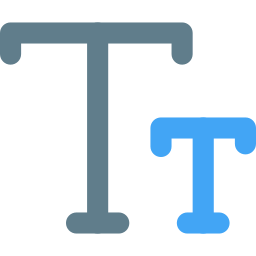
Changer la taille d’affichage de l’écran de votre Samsung Galaxy A72
Tout ce qui est à l’écran de votre téléphone android n’est pas très visible, vous pouvez choisir de tout augmenter. Dans cette optique, suivez les indications ci-dessous:
- Allez dans les paramètres de votre Samsung Galaxy A72
- Cliquez sur Accessibilité
- Puis sur Texte et Affichage
- Puis Taille de l’affichage
Changer la taille de la police sur un téléphone Android
Pour changer la taille de la police d’écriture de votre Samsung Galaxy A72, c’est assez simple. Ce n’est pas changer la police de votre Samsung Galaxy A72, qui peut s’avérer plus complexe. Parcourez les étapes suivantes si vous voulez augmenter ou diminuer la taille de la police sur Android.
- Rendez-vous dans les paramètres de votre Samsung Galaxy A72
- Cliquez ensuite sur Affichage
- Puis parcourez le menu et choisissez Taille de la police ou Police et zoom de l’écran
- Vous pouvez faire varier le curseur afin d’agrandir ou de diminuer la taille de la police d’écriture
Agrandir la police d’écriture en passant par l’accessibilité
Le menu Accessibilité concerne les personnes avec des déficiences visuels ou auditives. Ce menu pourra servir parfois comme pour agrandir la police d’écriture.
- Allez dans les paramètres de votre Samsung Galaxy A72
- Si présent dans le menu, cliquez sur Paramètres supplémentaires , si ce n’est pas le cas passez à l’étape 3
- Puis choisissez Accessibilité
- Trouvez Agrandissement au niveau du menu
- vous allez pouvoir choisir d’agrandir en appuyant 3 fois
- ou agrandir avec un bouton
Changer la taille de la police d’écriture d’un sms sur votre Samsung Galaxy A72
Effectivement l’application de sms pourra de temps en temps avoir une police d’écriture très grande ou trop petite. Pour modifier la taille d’écriture ou de lecture des messages, suivez les étapes suivantes:
- Allez dans l’application de sms
- Allez dans un vieux message
- Cliquez ensuite vos 2 doigts sur votre écran au niveau d’un message, puis écartez vos doigts l’un de l’autre. Votre police s’agrandira de cette manière. Si vous désirez la diminuer, rapprochez vos doigts.
Si vous souhaitez changer la couleur de la police de votre Samsung Galaxy A72, jetez un oeil à notre article.
Dans le cas où vous cherchez d’autres infos sur votre Samsung Galaxy A72, on vous invite à jeter un oeil sur les tutoriels de la catégorie : Samsung Galaxy A72.
